Bu makalenin konusu, bir Asus yönlendiricisinde bağlantı noktası yönlendirmedir. Ancak yakınlaşmadan önce, port yönlendirmenin ne olduğunu ve neyle yenildiğini bulalım. Yerel ağ içindeki bir bilgisayarın başka bir bilgisayarda çalışan bir programa bağlanmasına izin vermek için, yönlendiricide bir bağlantı noktası açmanız gerekir. Başka bir deyişle, bu uygulamanın çalıştığı uygulamanın, ona harici bağlantı için uygun olması gerektiğini belirtin. Bunu yapmak için, yönlendiricide bağlantı noktası yönlendirmeyi yapılandırmanız gerekir - yalnızca Asus değil. Bu özellik ne zaman kullanılabilir? Örneğin, bir gözetim sistemi düzenlerken, bir web kamerası bir PC'ye bağlandığında ve resmine başka bir dizüstü bilgisayardan veya akıllı telefondan erişmek istediğimizde.
Asus port yönlendirme - nasıl açılır?
Bir Asus yönlendiricide gerçek dünyadaki bağlantı noktası yönlendirme örneğine bir göz atalım. Ağdaki başka bir bilgisayardan veya bir DVR'den bir web kamerasından resim görüntülemek için programa nasıl gidilir? Bu cihazın veya programın çalıştığı yönlendiricide bağlantı noktalarını açmak gerekir.
Her şeyden önce, uygulamanın çalıştığı PC için statik bir IP adresi ayarlamanız gerekir, böylece değişmez ve her açıldığında iletmenin yeniden yapılandırılması gerekmez. Asus yönlendiricide, "Yerel ağ" bölümüne, "DCHP sunucusu" sekmesine gidin.
İlk olarak, burada "Manuel atamayı etkinleştir" öğesini etkinleştiriyoruz. Bundan sonra, MAC adresleri açılır listesinde, bu port yönlendirmeyi kullanmak istediğiniz programın kurulu olduğu bilgisayarı seçin. Bizim durumumuzda, program gözlem içindir. Wifi üzerinden bağlantıların korumasını ayrıştırırken anlattığım MAC nasıl bulunur?
Ve ona statik bir ip atayın. Şimdi kendisi atlamak zorundadır - şu anda aktif olan kişi. Bu ayarları artı işaretine ve ardından "Uygula" düğmesine tıklayarak uygularız.

Bundan sonra, "Denetim Masası> Ağ ve İnternet> Ağ Kontrol Merkezi> Adaptör ayarlarını değiştir> Kablosuz bağlantı" zincirindeki bilgisayara gidin. Fareyle üzerine çift tıklayın ve "Özellikler> İnternet Protokolü sürüm 4 (TCP / IP)" seçeneğine gidin. Burada "Aşağıdaki IP'yi kullan" onay kutusunu koyup ayarlıyoruz:
- Yönlendiriciyi kurarken atadığınız (veya mevcut adresi uygulayarak açılan) IP, 192.168.1.225 aldım
- Maske - 255.255.255.0
- Ağ geçidi - yönlendiricinin ip'i, varsayılan olarak 192.168.1.1 (Asus'umuzda) veya 192.168.0.1

DVR için Asus yönlendiricide port yönlendirme
Örnek olarak webcamXP ve uTorrent video kaydedici görüntüleyicisini alacağım. Onları 1010 ve 2020 bağlantı noktalarında çalışmaları için ücret alalım.
İlk programda webcasting bölümünde, çalışan programın bulunduğu bilgisayarımızın ip'i olan Hostname 192.168.1.225 ve port - 1010 veriyoruz.

Bundan sonra, "İnternet" (veya "WAN") bölümünde, "Port yönlendirme" sekmesinde Asus yönlendiricinin ayarlarına geri dönüyoruz. Yeniden yönlendirmeyi burada bir onay kutusu ile etkinleştiriyoruz ve bağlantı noktası yönlendirme için yolumuzu ekliyoruz:

Bizim durumumuzda, üzerine kurulu bir web kamerası ile uğraştığımız için bilgisayarın IP'si belirtilir. Ancak yerel ağımızda kendi adresi olan bir IP kamera veya video kaydediciye dönersek, girecektik.
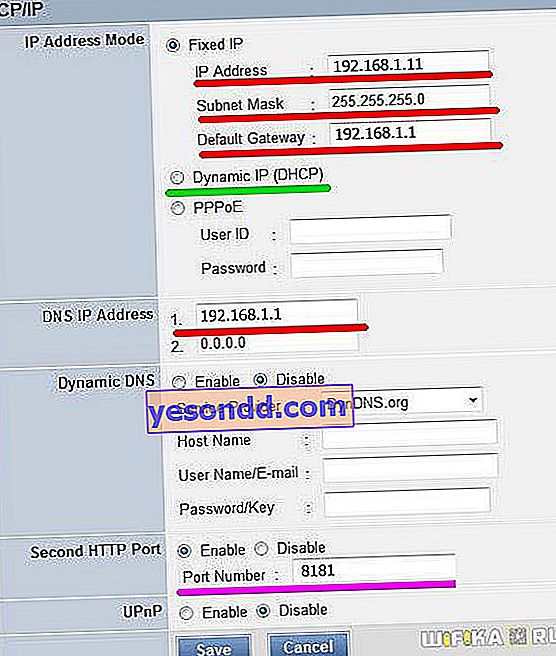
"Uygula" butonuna tıklayarak kaydediyoruz.
Kaynak Hedef - Asus'ta ne var?
Bazı Asus yönlendiricilerinde ayrıca bir öğe bulunur. Kaynak Hedef, bir programa veya IP cihazına bir tarayıcı üzerinden erişmek için "http" web portudur. Bu alana "Yerel" ile aynı yazmak mantıklı

Şimdi elimizde ne var? Router, yerel ağdan tarayıcı satırına //192.168.1.225:1010 yazarak bu port için yönlendirme ayarlarında ne ayarladığını anlar ve otomatik olarak cihazın dahili adresine gönderir ve biz de Webcam programından görüntüye gireriz.

Asus yönlendiricide UPnP nasıl etkinleştirilir?
Artık bağlantı noktalarını manuel olarak nasıl açacağımızı bildiğimize göre, küçük bir sırrı açıklayacağım. Gerçek şu ki, neredeyse tüm modern Asus yönlendiriciler UPnP teknolojisini destekliyor ve yerel ağ içindeki cihazlar arasında bağlantı noktalarını otomatik olarak iletebiliyor.
UPnP, bir yönlendirici ile ağdaki diğer bilgisayarlar arasında otomatik bağlantı noktası iletilmesine izin veren bir dizi ağ protokolüdür. Teknolojinin avantajı, portları manuel olarak açmaya gerek olmamasıdır. Eksi - her zaman doğru yapmıyor.
Ayrıca, UPnP'nin çalışması için, bağlantı noktası iletme gerçekleştirdiğimiz cihazlar tarafından desteklenmesi gerekir. UPnP'yi Asus'ta etkinleştirmek için "İnternet" menüsüne gitmeniz gerekir. İlk "Bağlantı" sekmesinde "UPnP'yi Etkinleştir" öğesini buluyoruz ve onay kutusunu "Açık" konumuna getiriyoruz.

Artık bir Asus yönlendiricisinde bağlantı noktası yönlendirmeyi nasıl yapılandıracağınızı biliyorsunuz - bir sonraki adım, aygıta yalnızca yerel ağdan değil, İnternetten değil, başka bir makalede daha fazlasına erişmektir.
